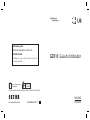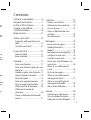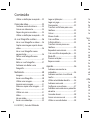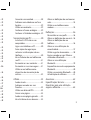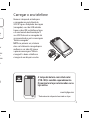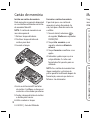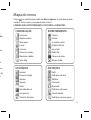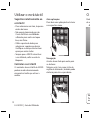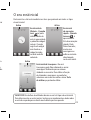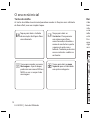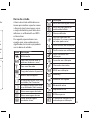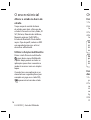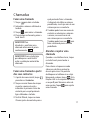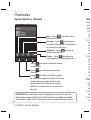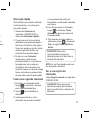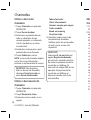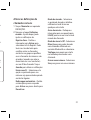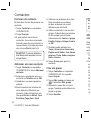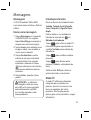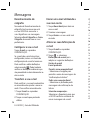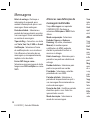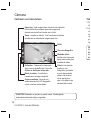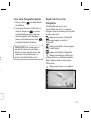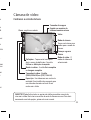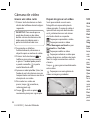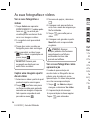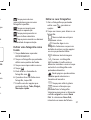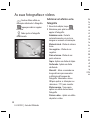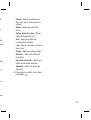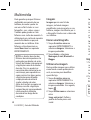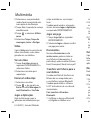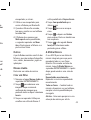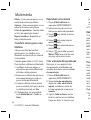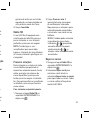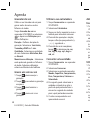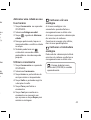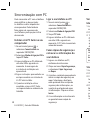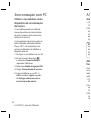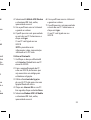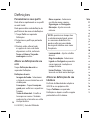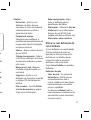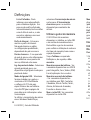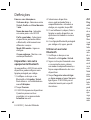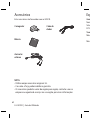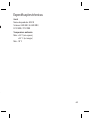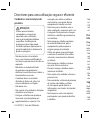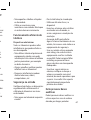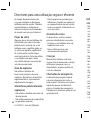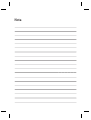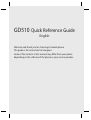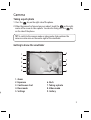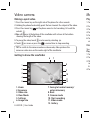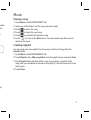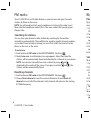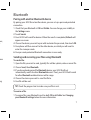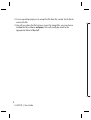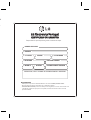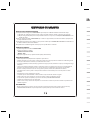GD510 Guia do Utilizador
P/N : MMBB0356705 (1.2)
Informações gerais
<Centro de informações a clientes LG>
351-808-78-5454
* Certifi que-se de que o número está correcto antes de
fazer uma chamada.
35% deste manual foi impresso em papel reciclado e foi impresso com tintas de soja.
www.lgmobile.com
PORTUGUÊS
ENGLISH
H
Caracteristicas verdes
deste manual
Impresso com
TINTA de SOJA
A página está carregando...

GD510GD510 Guia do Utilizador
Parte do conteúdo deste manual poderá
apresentar diferenças em relação ao seu
telefone, dependendo do software do
telefone ou do seu operador.

Parabéns pela compra do avançado e
compacto telefone GD510 da LG, concebido
para funcionar com a mais recente
tecnologia de comunicações móveis digitais.
Co
Conh
Pers
Insta
Carre
Cart
Map
Utiliz
Su
tác
Co
O se
Te
Ba
Cham
Faz
Faz
co
At
Op
Ma
Faz
Ve
Ut
Ut
ch
Alt
co
Eliminação do seu equipamento antigo
1 A apresentação deste símbolo do contentor do lixo com
uma cruz junto a um produto signi ca que o mesmo se
encontra abrangido pela Directiva Comunitária 2002/96/
CE.
2 Todos os produtos eléctricos e electrónicos devem
ser eliminados em separado, e não juntamente com
os resíduos municipais, através de infra-estruturas de
recolha selectiva, de nidas pelas autoridades estatais ou
locais.
3 A eliminação correcta do seu equipamento usado ajuda a
prevenir potenciais efeitos negativos sobre o ambiente e
sobre a saúde humana.
4 Para informações mais detalhadas acerca da eliminação
do seu equipamento usado, contacte as autoridades
locais, os serviços de recolha de lixo ou a loja onde
adquiriu o produto.

3
o
is.
Conteúdo
Conhecer o seu telefone ......................6
Perspectiva em aberto..........................7
Instalar o SIM e a bateria ......................8
Carregar o seu telefone ........................9
Cartão de memória ............................. 10
Mapa do menu ..................................... 11
Utilizar o ecrã táctil ............................. 12
Sugestões relativamente ao ecrã
táctil .......................................................... 12
Controlar o ecrã táctil ......................... 12
O seu ecrã inicial .................................. 13
Teclas de atalho .................................... 14
Barra de estado ..................................... 15
Chamadas .............................................. 17
Fazer uma chamada ............................ 17
Fazer uma chamada a partir dos seus
contactos ................................................ 17
Atender e rejeitar uma chamada ... 17
Opções durante a chamada ............. 18
Marcação rápida .................................. 19
Fazer uma segunda chamada ......... 19
Ver o seu registo de chamadas ....... 19
Utilizar o desvio de chamadas ........ 20
Utilizar o barramento de
chamadas................................................ 20
Alterar as de nições de chamadas
comuns .................................................... 21
Contactos ............................................... 22
Procurar um contacto ........................ 22
Adicionar um novo contacto ........... 22
Criar um grupo...................................... 22
Alterar as de nições dos seus
contactos ................................................ 23
Ver informações.................................... 24
Mensagens ............................................. 25
Enviar uma mensagem ...................... 25
Introdução de texto ............................ 25
Modo T9 .................................................. 25
Reconhecimento de caligra a ........ 26
Con gurar o seu e-mail ..................... 26
Transferir o seu e-mail ........................ 26
Enviar um e-mail utilizando a sua
nova conta .............................................. 26
Alterar as suas de nições de
e-mail ....................................................... 26
Pastas de mensagem .......................... 27
Alterar as suas de nições de
mensagens de texto ........................... 27
Alterar as suas de nições de
mensagem multimédia ..................... 28
Alterar outras de nições ................... 29
Câmara .................................................... 30
Conhecer o ecrã da câmara .............. 30
Tirar uma fotogra a rápida .............. 31
Depois de tirar uma fotogra a ........ 31
om
se
96/
ou
da a
te e
ão
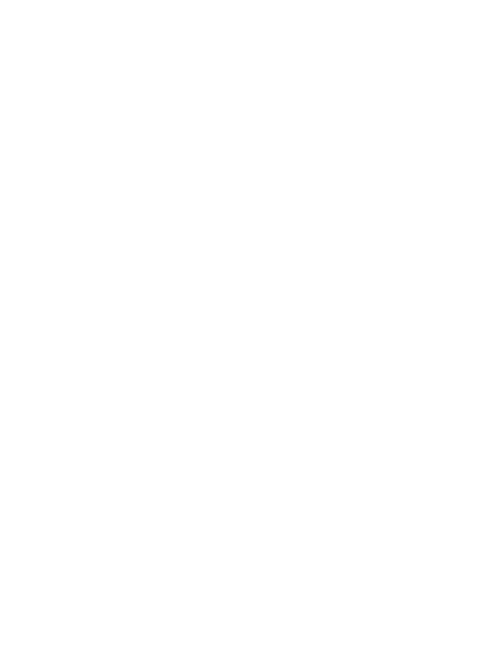
4
LG GD510 | Guia do Utilizador
Utilizar as de nições avançadas ..... 32
Câmara de vídeo .................................. 33
Conhecer o ecrã da câmara .............. 33
Gravar um vídeo curto ....................... 34
Depois de gravar um vídeo .............. 34
Utilizar as de nições avançadas ..... 35
As suas fotogra as e vídeos ............. 36
Ver as suas fotogra as e vídeos ...... 36
Captar uma imagem a partir de um
vídeo ......................................................... 36
Ver as suas fotogra as como
apresentação ......................................... 36
De nir uma fotogra a como
fundo ........................................................ 37
Editar as suas fotogra as ................... 37
Adicionar um efeito a uma
fotogra a ................................................ 38
Multimédia............................................. 40
Imagens ................................................... 40
Enviar uma fotogra a ......................... 40
Utilizar uma imagem .......................... 40
Imprimir uma imagem ....................... 41
Mover ou copiar uma imagem........ 41
Sons .......................................................... 41
Utilizar um som..................................... 41
Vídeo ........................................................ 42
Ver um vídeo ......................................... 42
Enviar um videoclipe .......................... 42
Jogos e Aplicações ............................. 42
Jogar um jogo ....................................... 42
Documentos ......................................... 42
Transferir um cheiro para o seu
telefone ................................................... 42
Outros ...................................................... 43
Muvee studio ........................................ 43
Criar um lme ....................................... 43
A Minha Música ................................... 43
Transferir música para o seu
telefone ................................................... 44
Reproduzir uma música ..................... 44
Criar uma lista de reprodução ......... 44
Rádio FM ................................................. 45
Procurar estações ................................ 45
Repor os canais ..................................... 45
Agenda .................................................... 46
Adicionar um evento ao
calendário ............................................... 46
Adicionar um item à sua lista de
tarefas ...................................................... 46
Utilizar o localizador de data ........... 46
Adicionar uma nota ............................ 47
Con gurar o seu alarme .................... 47
Adicionar uma nota com o painel de
desenho ................................................. 47
Gravador de voz ................................... 48
Gravar um som ou voz ...................... 48
Utilizar a sua calculadora ................. 48
C
o
Ad
ho
Ut
Co
Co
Sinc
Ins
co
Lig
Faz
res
tel
Ve
se
Sin
Sin
Ut
dis
mú
A We
Ac
Ad
fav
Ut
Gr
Ac
Ve
Conteúdo

5
.... 42
.... 42
.... 42
.... 42
.... 43
.... 43
.... 43
.... 43
.... 44
.... 44
.... 44
.... 45
.... 45
.... 45
... 46
.... 46
.... 46
.... 46
.... 47
.... 47
el de
.... 47
.... 48
.... 48
.... 48
Converter uma unidade ................... 48
Adicionar uma cidade ao seu fuso
horário ..................................................... 49
Utilizar o cronómetro ......................... 49
Conhecer a Árvore ecológica .......... 49
Conhecer a Calculadora ecológica
... 49
Sincronização com PC ....................... 50
Instalar o LG PC Suite no seu
computador ........................................... 50
Ligar o seu telefone e o PC ............... 50
Fazer cópias de segurança e
restaurar as informações do seu
telefone ................................................... 50
Ver os cheiros do seu telefone no
seu PC ....................................................... 51
Sincronizar os seus contactos ......... 51
Sincronizar as suas mensagens ...... 51
Utilizar o seu telefone como
dispositivo de sincronização de
música ...................................................... 52
A Web ...................................................... 53
Aceder à web ........................................ 53
Adicionar e aceder aos seus
favoritos................................................... 53
Utilizar um leitor de RSS .................... 53
Gravar uma página ............................ 54
Aceder a uma página gravada ....... 54
Ver o histórico do seu browser........ 54
Alterar as de nições do seu browser
web ........................................................... 54
Utilizar o seu telefone como
modem .................................................... 54
De nições .............................................. 56
Personalizar os seus per s ................ 56
Alterar as de nições do seu ecrã .... 56
Alterar as de nições do seu
telefone ................................................... 56
Alterar as suas de nições de
conectividade........................................ 57
Utilizar o gestor de memória ........... 58
Enviar e receber os seus cheiros
utilizando o Bluetooth ....................... 59
Alterar as suas de nições
Bluetooth: ............................................... 59
Emparelhar com outro equipamento
Bluetooth ................................................ 60
Utilizar um auricular Bluetooth....... 60
Actualização de software .................. 61
Acessórios .............................................. 62
Especi cações técnicas ..................... 63
Directrizes para uma utilização
segura e e ciente ................................ 65

6
LG GD510 | Guia do Utilizador
Conhecer o seu telefone
Tecla Smart
• Aceita e termina uma chamada.
• Acede directamente ao ecrã inicial.
Ligar/Desligar/Tecla bloquear
• Premir continuamente para ligar/
desligar.
• Premir ligeiramente para ligar/
desligar o ecrã.
Atenção: Colocar um objecto pesado sobre o telefone ou sentar-se
com o telefone no seu bolso pode dani car as funções do LCD e do ecrã
táctil do telefone.
Teclas laterais
• Quando o ecrã está no
ecrã Inicial: volume do
toque e do som das teclas.
• Durante uma chamada:
volume dos auscultadores.
Conector do carregador,
cabo e mãos-livres
Tecla Câmara/
Multitarefas
• Premir continuamente
para utilizar a câmara.
• Premir ligeiramente para
utilizar multitarefas.
Obje
câm
Ran
h
cartã
Bate
Pe

7
no
do
eclas.
da:
dores.
or,
te
a.
para
Objectiva da
câmara externa
Ranhura para
cartão MicroSD
Suporte de
cartão USIM
Bateria
Tampa da
bateria
Perspectiva em aberto

8
LG GD510 | Guia do Utilizador
Instalar o SIM e a bateria
1 Retire a tampa da bateria
Deslize a tampa da bateria para a
base do telefone e para fora.
2 Instale o cartão SIM
Deslize o cartão USIM para
dentro do suporte de cartão
USIM, certificando-se de que
os contactos dourados estão
voltados para baixo. Certifique-
se de que remove a bateria do
telefone antes de instalar o cartão
USIM. Para retirar o cartão USIM,
retire-o com cuidado para fora.
3 Instalar a bateria
Introduza a parte esquerda da
bateria na extremidade superior
do compartimento da bateria.
Certifique-se de que os contactos
da bateria estão alinhados com
os terminais do telefone. Empurre
a parte direita da bateria para
baixo até que a mesma encaixe
no seu local.
AVISO: não retire a bateria
quando o telefone estiver ligado,
pois poderá dani car o telefone.
ATENÇÃO: Não utilize as
unhas para retirar a bateria.
Ca
Rem
o ca
r
GD5
(car
r
Ligu
o a
u
seu G
ser a
“Bate
NOT
deve
melh
a pri
carr
e
carre

9
or
tos
m
urre
e
o,
e.
Carregar o seu telefone
Remova a tampa da entrada para
o carregador na parte lateral do
GD510. Ligue o Adaptador de viagem
(carregador) e o cabo USB incluído.
Ligue o cabo USB ao telefone e ligue-
o a uma tomada de alimentação. O
seu GD510 deverá ser carregado até
ser apresentada no ecrã a mensagem
“Bateria carregada”.
NOTA: na primeira vez, a bateria
deve ser totalmente carregada para
melhorar a sua vida útil. Ignore
a primeira mensagem “Bateria
carregada” e deixe o telefone a
carregar de um dia para o outro.
A tampa de bateria com célula solar
(PCB-100) é vendida separadamente.
Disponível em lojas selecionadas ou na
loja online.
www.lojalge.com
* Pode não estar disponível em todas as lojas.

10
LG GD510 | Guia do Utilizador
Cartão de memória
Instalar um cartão de memória
Pode aumentar a memória disponível
no seu telefone utilizando um cartão
de memória MicroSD.
NOTA: O cartão de memória é um
acessório opcional.
1 Retire a tampa da bateria.
2 Deslize a tampa do leitor de
cartões para abrir.
3 Levante a tampa.
4 insira o cartão microSD no leitor
de cartões. Certifique-se de que os
contactos estão virados para baixo.
5 Feche a tampa do leitor de cartões
e deslize para trancar.
6 Volte a colocar a tampa.
Formatar o cartão de memória
É possível que o seu cartão de
memória já esteja formatado. Se
não, terá que o formatar antes de
o utilizar.
1 No ecrã Inicial, seleccione
e,
de seguida, Telefone no separador
DEFINIÇÕES.
2 Toque Info. memória e, em
seguida, seleccione Memória
externa.
3 Toque Formatar e confirme a sua
opção.
4 Introduza a palavra-passe, caso
esteja definida. O cartão será
formatado e fica pronto para ser
utilizado.
NOTA: Se o cartão de memória tiver
algum conteúdo, a estrutura de
pastas pode ficar diferente depois da
formatação, uma vez que todos os
ficheiros são eliminados.
Ma
Toqu
aced
COM
CO
U

11
e
e,
dor
ua
o
er
ver
s da
os
Mapa do menu
Toque no ecrã Inicial para abrir um Menu superior. A partir daqui, pode
aceder a outros menus, navegando pelos ícones:
COMUNICAÇÃO, ENTRETENIMENTO, UTILITÁRIOS e DEFINIÇÕES.
COMUNICAÇÃO
Contactos
Registo recente
Mensagens
E-mail
A marcar
Procurar contacto
Marcações rápidas
Nova Msg
UTILITÁRIOS
Internet
Pesquisa Google
Alarmes
Agenda
Notas
Gravador de voz
Ferramentas
Painel de Desenho
DEFINIÇÕES
Perfis
Definições do ecrã
Telefone
Chamadas
Bluetooth
Definições de toque
Conectividade
Definições de mensagem
ENTRETENIMENTO
Câmara
Galeria
As minhas coisas
A Minha Música
Jog e Apli
Rádio FM
Câmara de vídeo
Muvee studio

12
LG GD510 | Guia do Utilizador
Utilizar o ecrã táctil
Sugestões relativamente ao
ecrã táctil
• Para seleccionar um item, toque no
centro do ícone.
• Não exerça demasiada pressão.
O ecrã táctil tem sensibilidade
suficiente para sentir um toque
leve, mas firme.
• Utilize a ponta do dedo para
seleccionar a opção que deseja.
Certifique-se de que não toca em
quaisquer outras teclas.
• Sempre que o GD510 não estiver
a ser utilizado, volta ao ecrã de
bloqueio.
Controlar o ecrã táctil
Os controlos do ecrã táctil do GD510
podem mudar dinamicamente
consoante a tarefa que estiver a
realizar.
Abrir aplicações
Para abrir uma aplicação basta tocar
no respectivo ícone.
Navegação
Arraste de um lado para outro para
se deslocar.
Nalguns ecrãs, tais como a lista do
registo de chamadas, também pode
deslocar para cima e para baixo.
O s
Pode
de e
SU
Pa
o
e
A

13
car
ra
o
ode
O seu ecrã inicial
Pode arrastar e clicar de imediato nos itens que pretende em todos os tipos
de ecrã inicial.
Ecrã Inicial de
Widgets - Quando
toca
na parte
inferior direita do
ecrã, é apresentado
o painel de widgets
móveis. Quando
regista um widget
arrastando-o, o
widget é criado
no local onde foi
colocado.
Ecrã inicial
de marcação
rápida - Quando
toca em
, é
apresentada a
lista de marcações
rápidas. Pode
fazer chamadas,
enviar uma
mensagem ou
editar o contacto
directamente
neste ecrã inicial.
Ecrã inicial de Livesquare - No ecrã
Livesquare, pode fazer chamadas e enviar
mensagens facilmente para o número
atribuído a um avatar. Para utilizar a função
de chamadas, mensagens ou contactos,
seleccione um avatar e escolha o ícone Tecl a
de atalho que pretende utilizar.
SUGESTÃO! A interface de utilizador baseia-se em três tipos de ecrã inicial.
Para alternar entre os ecrãs iniciais, basta passar rapidamente o dedo sobre
o ecrã da esquerda para a direita ou da direita para a esquerda.
Activo Activo
Activo

14
LG GD510 | Guia do Utilizador
Teclas de atalho
As teclas de atalho do ecrã inicial permitem aceder às funções mais utilizadas
de forma fácil, com um simples toque.
Toque para abrir o teclado
de marcação táctil para fazer
uma chamada.
Toque para aceder ao menu
Mensagens. A partir daqui,
pode criar uma nova SMS ou
MMS, ou ver a sua pasta de
mensagens.
Toque para abrir o menu
Superior que está dividido
em quatro categorias.
Bar
A ba
ícon
a fo
r
e car
infor
estão
De s
qua
d
signi
ver n
Ícon
O seu ecrã inicial
Toque para abrir os
Contactos. Para procurar
um número para fazer
uma chamada, introduza o
nome do contacto na parte
superior do ecrã com o
teclado. Também pode criar
novos contactos e editar os
existentes.

15
das
o
Barra de estado
A barra de estado utiliza diversos
ícones para indicar aspectos como
a força do sinal, mensagens novas
e carga da bateria, para além de o
informar se o Bluetooth ou GPRS
estão activos.
De seguida, apresentamos um
quadro com uma explicação do
significado dos ícones que poderá
ver na barra de estado.
Ícone Descrição
Multitarefas
Força do sinal de rede (o
número de barras varia)
Sem sinal de rede
Carga de bateria disponível
Bateria descarregada
A tampa da célula solar está
instalada (Sol Cinzento)
A carga da célula solar está
a ser utilizada (Sol Laranja)
Nova mensagem de texto
Nova mensagem de voz
Caixa de mensagens
recebidas cheia
Ícone Descrição
Envio de mensagem falhou
Envio da mensagem de
multimédia falhou
Alarme definido
Perfil personalizado em
utilização (O número indicado
no ícone pode variar)
Perfil normal em utilização
Perfil exterior em utilização
Perfil silencioso em
utilização
Auricular em utilização
Chamadas desviadas
EDGE em utilização
Roaming
Modo de voo ligado
Bluetooth activo
Reproduzir BGM
BGM em pausa
O cartão de memória está
activado para utilização
o
te
iar
os

16
LG GD510 | Guia do Utilizador
Alterar o estado na barra de
estado
Toque na parte central da barra
de estado para abrir o Resumo do
estado. Este mostra a Hora, Rede, ID
SVC, Bateria, Memória do telefone,
Memória externa, Perfil, MP3 e
Estado do Bluetooth. Pode definir
aqui o Tipo de perfil, colocar o MP3
em reprodução/pausa e activar/
desactivar o Bluetooth.
Utilizar a função multitarefas
Prima a tecla física de multitarefas
para abrir o menu Multitarefas.
A partir daqui poderá ver todas as
aplicações que estiver a executar e
aceder às mesmas com um simples
toque.
Quando tiver uma aplicação a ser
executada em segundo plano (por
exemplo um jogo ou o rádio FM),
aparecerá na barra de estado.
Ch
Faz
1 To
2 Int
te
3 T
o
4 Pa
te
SU
int
cha
co
SU
pa
ev
i
cha
Faz
do
s
1 A
pa
2 To
na
int
co
lig
3 Na
Ch
O seu ecrã inicial

17
Chamadas
Fazer uma chamada
1 Toque para abrir o teclado.
2 Introduza o número utilizando o
teclado.
3 Toque
para iniciar a chamada.
4 Para desligar a chamada, prima a
tecla Smart.
SUGESTÃO! Para
introduzir + para fazer uma
chamada internacional, prima
continuamente
.
SUGESTÃO! Prima a tecla Ligar
para bloquear o ecrã táctil e
evitar a realização acidental de
chamadas.
Fazer uma chamada a partir
dos seus contactos
1 A partir do menu inicial, toque
para abrir os Contactos.
2 Toque na caixa Nome do campo
na parte superior do ecrã e
introduza as primeiras letras do
contacto para o qual pretende
ligar utilizando o teclado.
3 Na lista filtrada, toque no ícone
Chamar junto do contacto para o
qual pretende fazer a chamada.
A chamada irá utilizar o número
predefinido, caso haja mais de um
número para esse contacto.
4 Também pode tocar no nome do
contacto e seleccionar o número
a marcar, caso exista mais de
um número para esse contacto.
Também pode tocar em
para
fazer a chamada para o número
predefinido.
Atender e rejeitar uma
chamada
Quando o seu telefone tocar, toque
na tecla Smart para atender a
chamada.
Para colocar o toque em modo
silencioso, deslize a protecção
de ecrã para cima. Isto permite
desbloquear o telefone caso esteja
bloqueado e depois toque
. Esta
função é útil se se esquecer de alterar
o seu perfil para Silencioso antes de
uma reunião. Toque
para rejeitar
uma chamada.

18
LG GD510 | Guia do Utilizador
SUGESTÃO! Para se deslocar numa lista de opções ou através da sua lista
de contactos, toque no último item visível e deslize o seu dedo em sentido
ascendente, no ecrã. A lista irá mover para cima, tornando mais itens visíveis.
Reter - Toque para colocar uma
chamada em espera.
Sem som - Toque
para desligar o
microfone, para que a pessoa com quem
está a conversar não o ouça.
Altifalante - Toque
para ligar o
altifalante do telefone.
Opções - Toque para abrir uma
lista de opções de chamada adicionais.
Opções durante a chamada Mar
Pode
com
mar
c
1 Se
se
se
2 O
d
e
Nã
To
nú
co
3 Irá
Se
pr
to
de
co
No
do
Faz
1 Du
to
pa
2 T o
ch
3 Se
ch
Chamadas
Toque para procurar contactos durante
uma chamada.
Toque
para adicionar outra pessoa à
chamada.
Toque para abrir um teclado numérico
para fazer uma segunda chamada. Esta função
também permite navegar em menus com
opções numéricas quando marcar serviços
telefónicos automatizados, tais como centros
de dados.

19
s.
a
r o
uem
o
a
ais.
Marcação rápida
Pode atribuir um contacto utilizado
com frequência a um número de
marcação rápida.
1 Seleccione Contactos no
separador COMUNICAÇÃO e
seleccione Marcações rápidas.
2 O seu voice-mail já se encontra
definido como marcação rápida 1.
Não é possível alterar esta opção.
Toque em qualquer um dos outros
números para lhe atribuir um
contacto de marcação rápida.
3 Irá abrir os seus Contactos.
Seleccione o contacto que
pretende atribuir a esse número,
tocando uma vez no número
de telefone. Para encontrar um
contacto, toque na caixa de campo
Nome e introduza a primeira letra
do nome do contacto pretendido.
Fazer uma segunda chamada
1 Durante a sua chamada inicial,
toque
e introduza o número
para o qual pretende ligar.
2 Toque
para estabelecer a
chamada.
3 Serão apresentadas as duas
chamadas no ecrã de chamadas.
A sua primeira chamada será
bloqueada e o chamador colocado
em espera.
4 Para alternar entre as chamadas,
toque
e seleccione Trocar
chamada ou prima o número da
chamada retida.
5 Para terminar uma ou ambas as
chamadas, prima
e seleccione
Fim e a seguir Todas, Retida ou
Activa.
SUGESTÃO! Prima uma
única entrada de registo de
chamadas para ver a data, hora e
duração da chamada.
NOTA: Irá ser-lhe cobrada cada uma
das chamadas realizadas.
Ver o seu registo de
chamadas
Toque Registo recente no
separador
COMUNICAÇÃO.
SUGESTÃO! Prima uma única
entrada de registo de chamadas
para ver a data, hora e duração da
chamada.
A página está carregando...
A página está carregando...
A página está carregando...
A página está carregando...
A página está carregando...
A página está carregando...
A página está carregando...
A página está carregando...
A página está carregando...
A página está carregando...
A página está carregando...
A página está carregando...
A página está carregando...
A página está carregando...
A página está carregando...
A página está carregando...
A página está carregando...
A página está carregando...
A página está carregando...
A página está carregando...
A página está carregando...
A página está carregando...
A página está carregando...
A página está carregando...
A página está carregando...
A página está carregando...
A página está carregando...
A página está carregando...
A página está carregando...
A página está carregando...
A página está carregando...
A página está carregando...
A página está carregando...
A página está carregando...
A página está carregando...
A página está carregando...
A página está carregando...
A página está carregando...
A página está carregando...
A página está carregando...
A página está carregando...
A página está carregando...
A página está carregando...
A página está carregando...
A página está carregando...
A página está carregando...
A página está carregando...
A página está carregando...
A página está carregando...
A página está carregando...
A página está carregando...
A página está carregando...
A página está carregando...
A página está carregando...
A página está carregando...
A página está carregando...
A página está carregando...
A página está carregando...
A página está carregando...
A página está carregando...
A página está carregando...
-
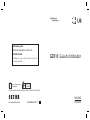 1
1
-
 2
2
-
 3
3
-
 4
4
-
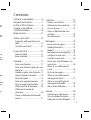 5
5
-
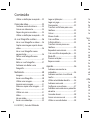 6
6
-
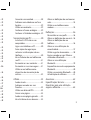 7
7
-
 8
8
-
 9
9
-
 10
10
-
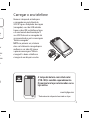 11
11
-
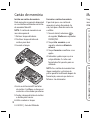 12
12
-
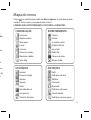 13
13
-
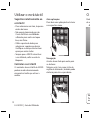 14
14
-
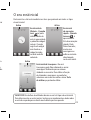 15
15
-
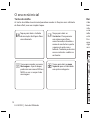 16
16
-
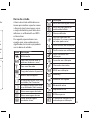 17
17
-
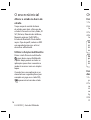 18
18
-
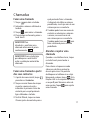 19
19
-
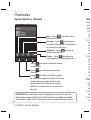 20
20
-
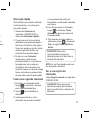 21
21
-
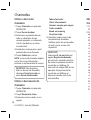 22
22
-
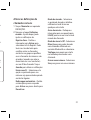 23
23
-
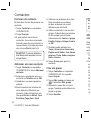 24
24
-
 25
25
-
 26
26
-
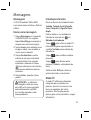 27
27
-
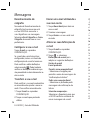 28
28
-
 29
29
-
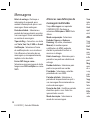 30
30
-
 31
31
-
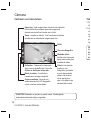 32
32
-
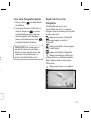 33
33
-
 34
34
-
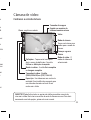 35
35
-
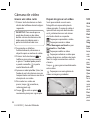 36
36
-
 37
37
-
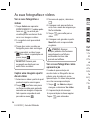 38
38
-
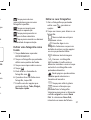 39
39
-
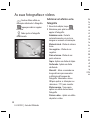 40
40
-
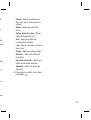 41
41
-
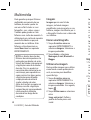 42
42
-
 43
43
-
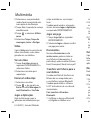 44
44
-
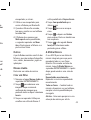 45
45
-
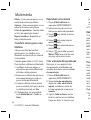 46
46
-
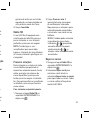 47
47
-
 48
48
-
 49
49
-
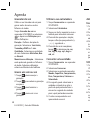 50
50
-
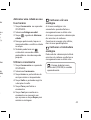 51
51
-
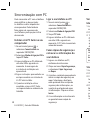 52
52
-
 53
53
-
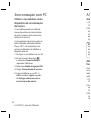 54
54
-
 55
55
-
 56
56
-
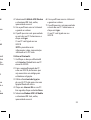 57
57
-
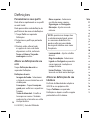 58
58
-
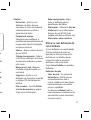 59
59
-
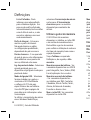 60
60
-
 61
61
-
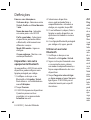 62
62
-
 63
63
-
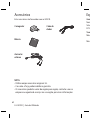 64
64
-
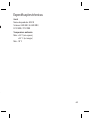 65
65
-
 66
66
-
 67
67
-
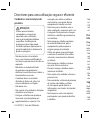 68
68
-
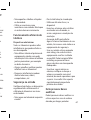 69
69
-
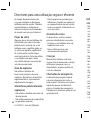 70
70
-
 71
71
-
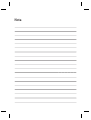 72
72
-
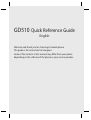 73
73
-
 74
74
-
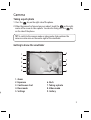 75
75
-
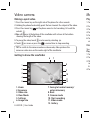 76
76
-
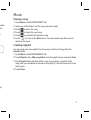 77
77
-
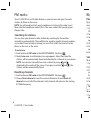 78
78
-
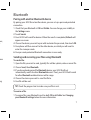 79
79
-
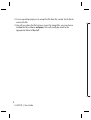 80
80
-
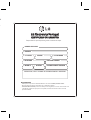 81
81
-
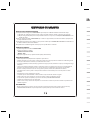 82
82
Artigos relacionados
-
LG GD510.AERABK Manual do usuário
-
LG GM360I.APRTPW Manual do usuário
-
LG GS290.AKPNBK Manual do usuário
-
LG GX500.ABRABK Manual do usuário
-
LG KM570.AHUNSV Manual do usuário
-
LG GS500.ABALWR Manual do usuário
-
LG KC910I.AROMBK Manual do usuário
-
LG KC910.AVD2TN Manual do usuário
-
LG GD900.AOPTTN Manual do usuário
-
LG GD900.AOPTTN Manual do usuário